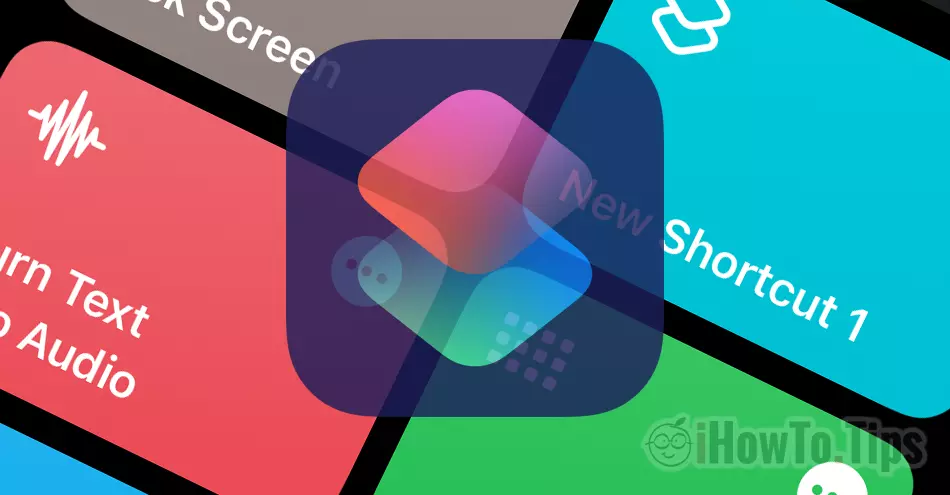Wenn Sie nicht mehr auf die physische iPhone-Sperrtaste angewiesen sein möchten oder diese nicht mehr funktioniert, ist es gut zu wissen, wie Sie sie hinzufügen können shortcut um das iPhone zu sperren Home Screen. Durch einfaches Drücken dieser Verknüpfung wird das iPhone erreicht Lock Screen.
Ohne jedes Mal die physische Taste drücken zu müssen lock/unlock für iPhone-Sperre.
Zunächst einmal die Charakteristik Lock Screen in Shortcuts wurde hinzugefügt von Apple beginnend mit iOS 16.4. Bevor Sie diesem Tutorial folgen, stellen Sie sicher, dass Ihr iPhone auf die neueste Version von iOS aktualisiert ist.
Inhaltsverzeichnis
Wie erstellen Sie? shortcut um das iPhone zu sperren Home Screen
Verwenden Sie das Dienstprogramm, um eine Verknüpfung zu erstellen, mit der Sie ein iPhone schnell sperren können, ohne die physische Taste betätigen zu müssen Shortcuts und folgen Sie den Schritten unten in diesem Tutorial.
1. Öffnen Sie das Dienstprogramm Shortcuts Drücken Sie dann auf das (+)-Zeichen oben rechts in der Anwendung, um eine neue hinzuzufügen shortcut.
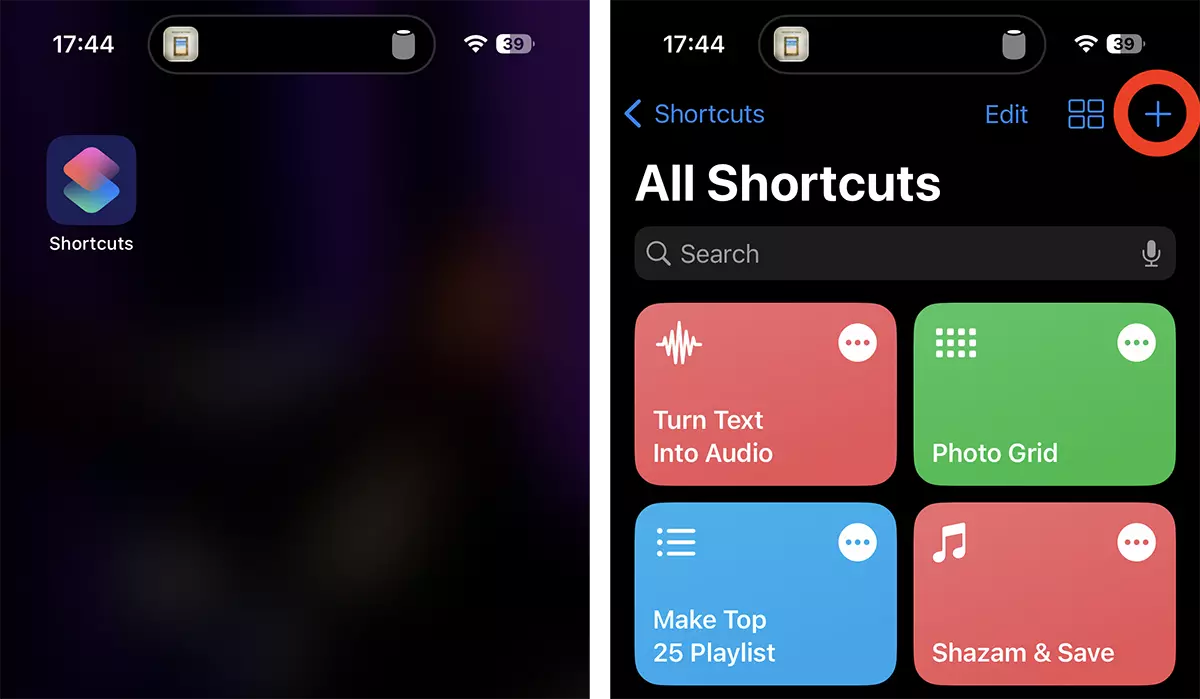
2. Fügen Sie eine neue Aktion hinzu (Add Action), dann suchen Lock Screen.
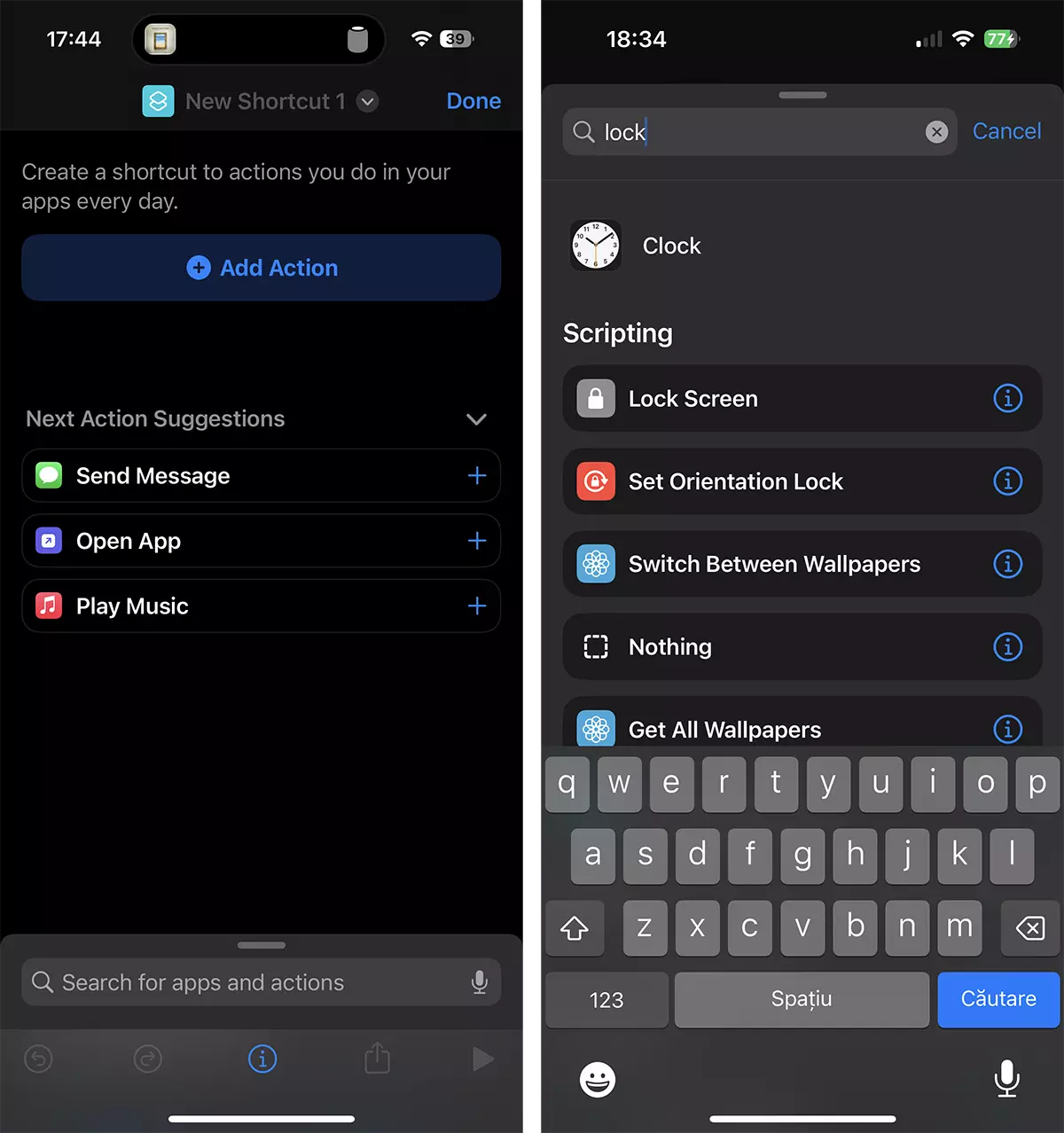
3. Nachdem Sie ausgewählt haben Lock Screen, wählen Sie auf der Schaltfläche "Teilen", um das neue hinzuzufügen shortcut pe Home Screen. Add to Home Screen.
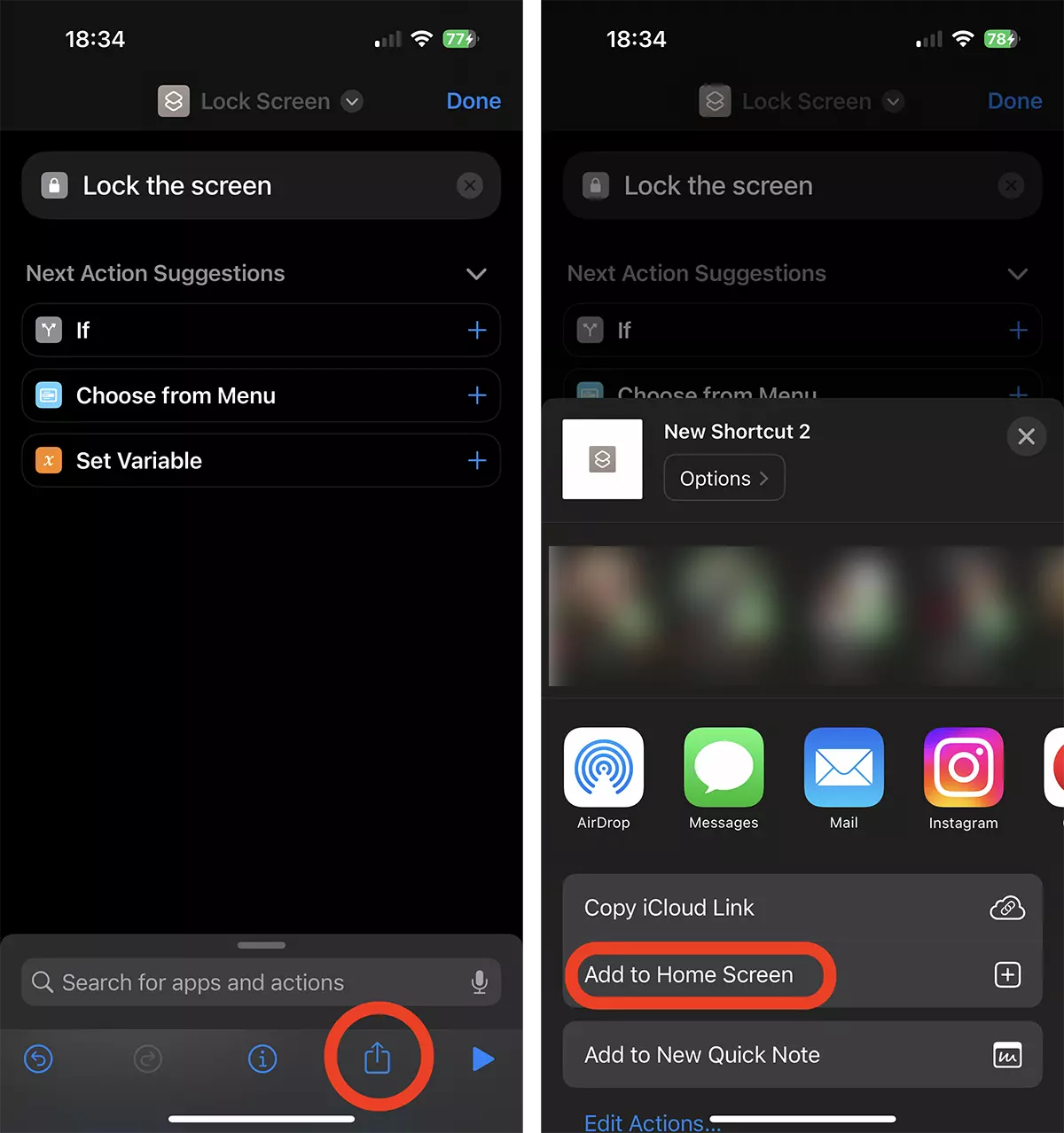
4. Im nächsten Schritt können Sie das Symbol der neuen "Anwendung" anpassen, indem Sie Shortcuts und Sie können einen Namen wählen.
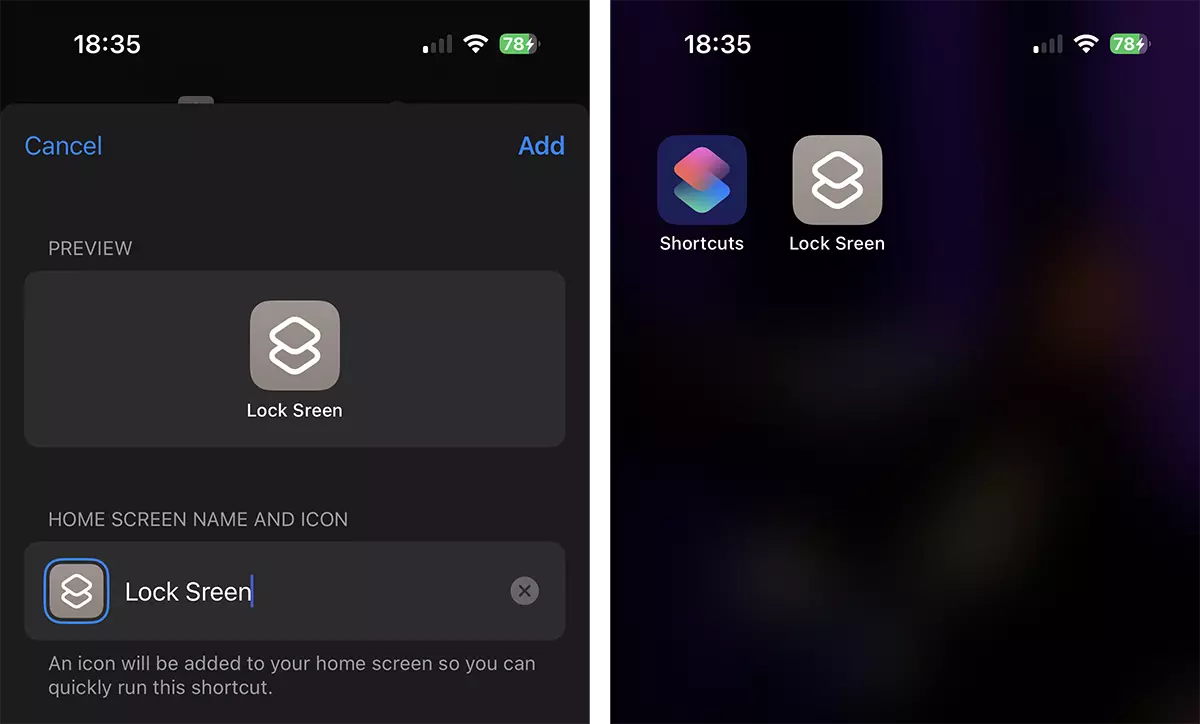
So sperren Sie Ihr iPhone schnell, ohne die Seitentaste zu drücken
Um das iPhone schnell zu sperren, müssen Sie lediglich das neue aktivieren shortcut von Home Screen. Nach dem Drücken erscheint es sofort Lock Screen, und zum Entsperren benötigen Sie Face ID oder Touch ID.